February 19
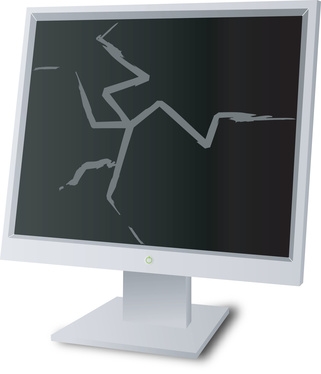
L'esecuzione in un problema improvviso del computer può essere estremamente frustrante, soprattutto quando il computer si blocca ogni volta che si tenta di capire quale sia il problema. Fortunatamente, Windows offre due strumenti che vi aiuteranno a invertire eventuali nuove impostazioni che si stanno causando problemi: Modalità provvisoria e di ripristino del sistema.
Modalità provvisoria lancia un ossa nude, versione ridotta di Windows che consentono di diagnosticare e risolvere il problema. Ripristino configurazione di sistema ripristina il computer a un precedente "punto di ripristino", in sostanza rotolare indietro l'orologio quando il computer è stato lavorando bene. L'utilizzo di questi due strumenti insieme può benissimo aiutare a evitare una crisi del computer.
1 Riavvia il tuo computer. Premi il tasto F8 quando il computer si sta avviando. Di solito c'è solo un breve periodo di tempo in cui è possibile utilizzare questa opzione, dopo il riavvio del computer, ma prima che Windows lancia. Per evitare di reagire troppo tardi, è possibile iniziare toccando ripetutamente il tasto F8 non appena il riavvio del computer.
2 Evidenziare "Modalità provvisoria" utilizzando i tasti freccia, e premere il tasto "Enter". Questo lancerà Windows in modalità provvisoria. Dal momento che Windows lancerà con solo lo stretto necessario, il display del computer può sembrare un po 'peggio, e non sarà in grado di utilizzare gran parte del vostro solito hardware installato.
3 Aprire il menu ". Aprire il" 'Start "o" Programmi Tutti i programmi "del menu. Selezionare" Accessori ", quindi" Utilità di sistema ". Fai clic su" Ripristino configurazione di sistema "per avviare Ripristino configurazione di sistema.
4 Selezionare l'opzione "consigliato ripristino" o, se si dispone di un particolare punto di ripristino in mente, selezionare "Scegliere un diverso punto di ripristino" opzione. Fare clic sul pulsante "Avanti".
5 Esaminare le informazioni di ripristino punto e quindi fare clic sul pulsante "Fine". Questo inizierà il sistema di processo di ripristino e ripristinare il computer.
